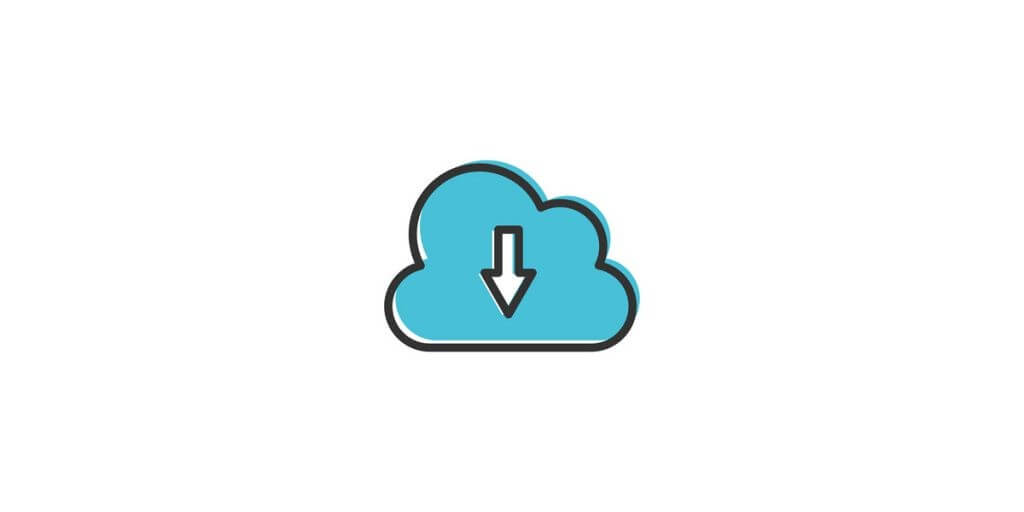Αν και η λειτουργία αυτόματης λήψης στο Telegram είναι αρκετά χρήσιμο, ειδικά όταν δεν το θέλετε αποθηκεύστε κάθε αρχείο πολυμέσων Telegram χειροκίνητα, θα πρέπει να παρατηρήσετε ότι γεμίζει τον αποθηκευτικό χώρο της συσκευής σας πιο γρήγορα από όσο νομίζετε. Βλέπετε όλο το περιττό περιεχόμενο που σας στέλνουν οι φίλοι σας στη συσκευή σας. Ευτυχώς, υπάρχει μια επιλογή διακοπής της αυτόματης λήψης στο Telegram, η οποία θεωρείται ως ένα από τα πολλά μικρά κόλπα που κάνουν την εφαρμογή ανταλλαγής μηνυμάτων πιο ευχάριστη στη χρήση.
Ένα τέτοιο χαρακτηριστικό είναι η δυνατότητα να σταματήσετε να αποθηκεύονται αυτόματα οι εικόνες που λαμβάνετε στη συλλογή εικόνων του τηλεφώνου σας. Αλλά πριν εξηγήσουμε πώς λειτουργεί, ας γνωρίζουμε πού αποθηκεύονται οι λήψεις του Telegram και πώς μπορούν να έχουν πρόσβαση σε αυτά από διαφορετικά λειτουργικά συστήματα.
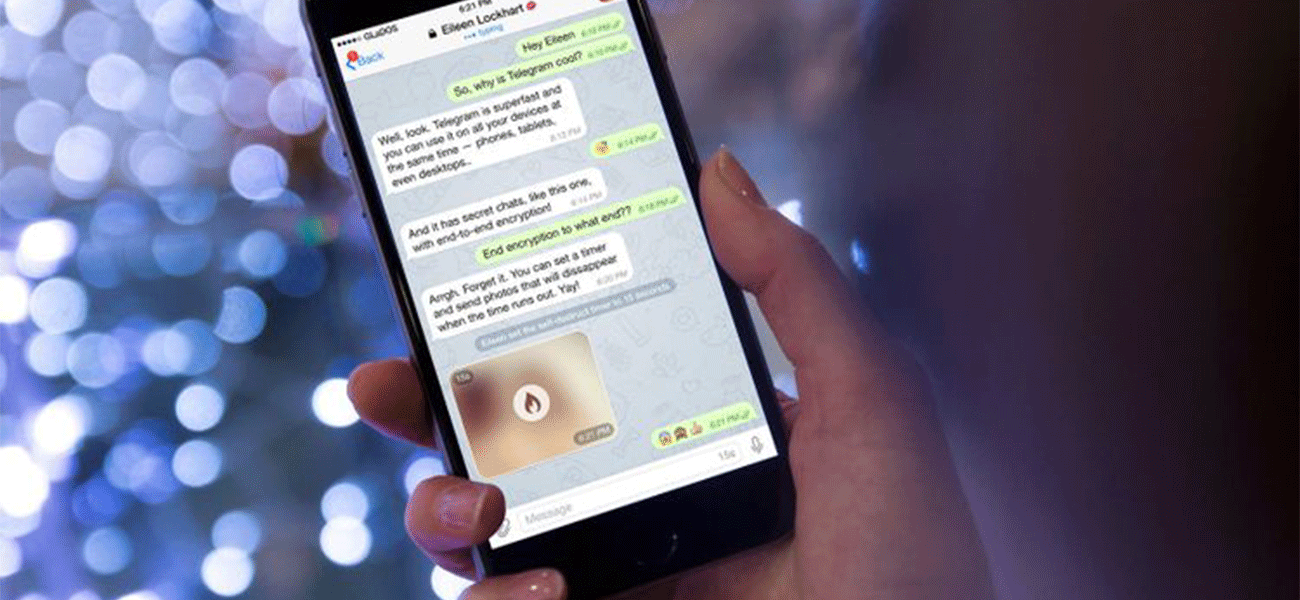
Η απενεργοποίηση των αυτόματων λήψεων στο Telegram μπορεί να εξοικονομήσει πολλά δεδομένα κινητής τηλεφωνίας.
Πού αποθηκεύονται οι λήψεις του Telegram;
Το Telegram αποθηκεύει φωτογραφίες σε διακομιστές cloud σε αντίθεση με άλλους άμεσους αγγελιοφόρους. Αφού στείλετε μια εικόνα, κρυπτογραφείται, μεταφέρεται στον διακομιστή και στη συνέχεια παραδίδεται στον παραλήπτη. Ένα τέτοιο σύστημα σάς επιτρέπει να αφήνετε φωτογραφίες διαθέσιμες ακόμη και αν ο αποστολέας τις διαγράψει. Ωστόσο, εάν οι διακομιστές εφαρμογών είναι αποκλεισμένοι, η πρόσβαση σε όλες τις αποσταλμένες εικόνες θα χαθεί.
Οι φωτογραφίες ή τα βίντεο αποθηκεύονται στην εφαρμογή Gallery της συσκευής ή σε ένα φάκελο που ονομάζεται "Telegram". Για να κάνετε μια πιο ακριβή αναζήτηση, θα πρέπει να ανοίξετε τον εξερευνητή αρχείων του υπολογιστή και να εντοπίσετε την επιλογή "Εσωτερικός χώρος αποθήκευσης" για να τον επιλέξετε. Στη συνέχεια, επιλέξτε το φάκελο "Telegram" και πατήστε τυχόν διαθέσιμες επιλογές: Telegram Audio, Telegram Documents, Telegram Images ή Telegram Video.
Εάν πρόκειται για iPhone ή iPad, είναι περίπλοκο να ανοίξετε τους φακέλους στους οποίους η εφαρμογή άμεσων μηνυμάτων αποθηκεύει αρχεία και έγγραφα που έχετε λάβει. Ως θέμα ασφάλειας, η Apple δεν υποστηρίζει την πρόσβαση σε αυτούς τους χώρους, επομένως κάθε αρχείο διατηρείται ασφαλές. Οι χρήστες πρέπει να ανοίξουν το Telegram και να αναζητήσουν αυτά τα στοιχεία απευθείας μέσα στην εφαρμογή.
Εάν κάνετε λήψη ενός αρχείου πολυμέσων μέσω του Telegram Desktop, αυτό αποθηκεύεται αυτόματα στο φάκελο "Λήψεις". Για να το ανοίξετε, πρέπει να εισαγάγετε τον εξερευνητή αρχείων του υπολογιστή, να αναζητήσετε την επιλογή "Λήψεις" και να κάνετε διπλό κλικ σε αυτό για να εισαγάγετε και να δείτε τα στοιχεία που προέρχονται από την εφαρμογή.
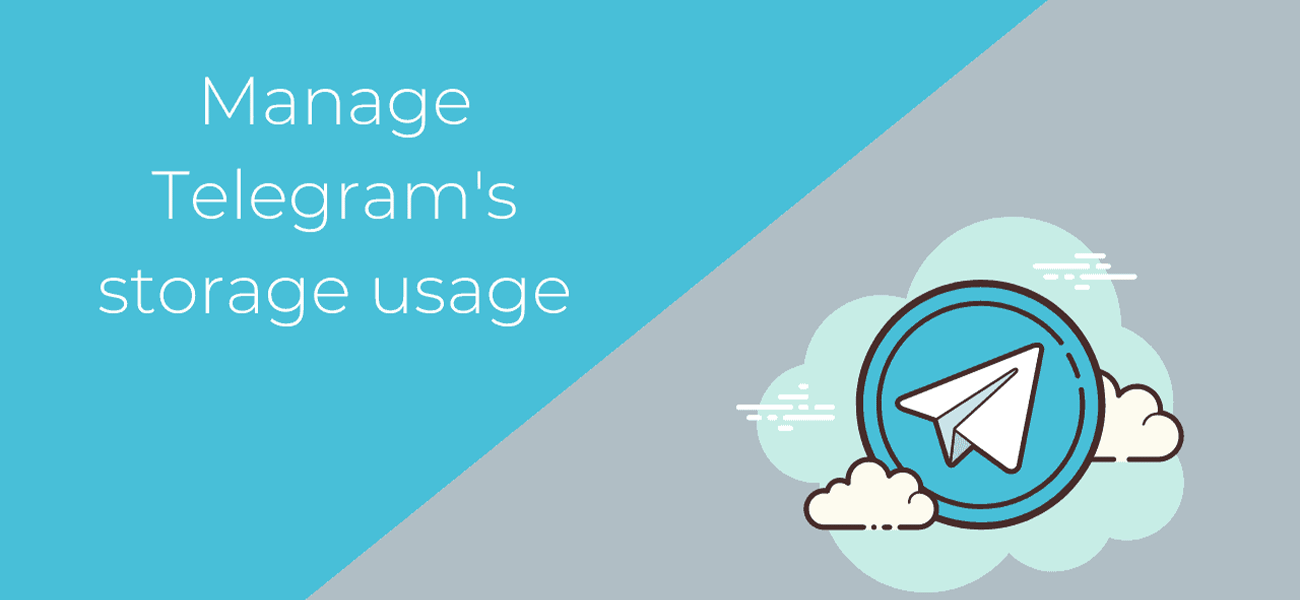
Η απενεργοποίηση των αυτόματων λήψεων στο Telegram μπορεί να εξοικονομήσει πολλά δεδομένα κινητής τηλεφωνίας.
Πώς να σταματήσετε την αυτόματη λήψη φωτογραφιών και αρχείων;
Η αυτόματη λήψη μέσων είναι μια άλλη από τις διάφορες δυνατότητες που προσφέρει το Telegram, μερικές όπως προσωπική αποθήκευση στο cloud, μέσα αυτοκαταστροφής, μυστικές συνομιλίες, βιντεοκλήσεις και φωνητικές κλήσεις, προσωπικά κανάλια και ομάδες. Μπορείτε να κατεβάσετε αυτόματα περιεχόμενο Telegram είτε χρησιμοποιώντας δεδομένα κινητής τηλεφωνίας είτε Wi-Fi.
Ωστόσο, η αυτόματη αποθήκευση καταναλώνει περισσότερα δεδομένα και καταλαμβάνει τον εσωτερικό αποθηκευτικό χώρο της συσκευής σας. Υπάρχουν μερικά απλά βήματα για να αποτρέψετε την αυτόματη λήψη στο Telegram εντελώς στην επίσημη εφαρμογή Telegram και την εφαρμογή Telegram για επιτραπέζιους υπολογιστές. Ωστόσο, θα πρέπει να παρατηρήσετε ότι αυτή η υπηρεσία σταματά τις αυτόματες φωτογραφίες, φωνητικά μηνύματα και GIF από ιδιωτικές συνομιλίες, ομάδες και κανάλια.
Πώς να απενεργοποιήσετε την αυτόματη λήψη στο Telegram iPhone και Android;
Εάν χρησιμοποιείτε την επίσημη εφαρμογή Telegram στις συσκευές σας Android και iPhone και θέλετε να απενεργοποιήσετε την αυτόματη λήψη στην εφαρμογή Telegram, θα πρέπει να ακολουθήσετε τα παρακάτω βήματα.
- Ανοίξτε την εφαρμογή Telegram.
- Συνδεθείτε στο λογαριασμό σας;
- Πατήστε τρία εικονίδια χάμπουργκερ από την επάνω αριστερή γωνία.
- Πατήστε στην επιλογή ρυθμίσεων από το μενού. Εάν χρησιμοποιείτε IOS, μπορείτε να βρείτε τις ρυθμίσεις Telegram στην κάτω δεξιά γωνία.
- επιλέξτε την επιλογή Δεδομένα και αποθήκευση. Εδώ μπορείτε να διαχειριστείτε την προεπιλεγμένη θέση αποθήκευσης του Telegram, τη χρήση, τα δεδομένα για κλήσεις και άλλα.
- απενεργοποιήστε την αυτόματη λήψη πολυμέσων χρησιμοποιώντας δεδομένα κινητής τηλεφωνίας, Wi-Fi και περιαγωγή.

Η απενεργοποίηση των αυτόματων λήψεων στο Telegram μπορεί να εξοικονομήσει πολλά δεδομένα κινητής τηλεφωνίας.
Πώς να απενεργοποιήσετε την αυτόματη λήψη του Telegram σε υπολογιστή;
Εάν δεν έχετε πρόσβαση σε κινητή συσκευή, μπορείτε να χρησιμοποιήσετε την εφαρμογή Telegram για επιτραπέζιους υπολογιστές στους φορητούς υπολογιστές τους. Μπορείτε να βρείτε όλες τις δυνατότητες στην έκδοση του Telegram για υπολογιστές, όπως ακριβώς και στην επίσημη εφαρμογή για κινητά.
Μπορείτε να σταματήσετε την αυτόματη λήψη φωτογραφιών και αρχείων στην επιφάνεια εργασίας του Telegram, ακολουθώντας τα παρακάτω βήματα.
- Ανοίξτε την εφαρμογή Telegram και κάντε κλικ στο πλευρικό μενού που βρίσκεται στα αριστερά σας.
- Επιλέξτε Ρυθμίσεις από το πλευρικό μενού.
- Κάντε κλικ στο Advanced;
- Κάντε κύλιση λίγο μέχρι να βρείτε τις Αυτόματες λήψεις μέσων.
- Βλέπετε ομάδες, κανάλια και προσωπικές συζητήσεις. Επιλέξτε ένα από αυτά που σας αρέσει για να ενεργοποιήσετε ή να απενεργοποιήσετε τις λήψεις του.
- Για να απενεργοποιήσετε τις αυτόματες λήψεις, απλώς απενεργοποιήστε όλους τους διακόπτες.
- Αφού κάνετε τις απαιτούμενες αλλαγές, κάντε κλικ στην αποθήκευση.
Ποια είναι τα οφέλη από την απενεργοποίηση της αυτόματης λήψης μέσων στο Telegram;
Η απενεργοποίηση της αυτόματης λήψης μέσων στο Telegram σας φέρνει τόσα πολλά οφέλη. Ας ρίξουμε μια πιο προσεκτική ματιά.
- Μπορείτε να αποθηκεύσετε πολλά δεδομένα κινητής τηλεφωνίας.
- Θα κάνει την εφαρμογή Telegram σας ακόμη πιο γρήγορη και πιο ομαλή.
- Μπορείτε να δείτε το περιεχόμενο πολύ πιο γρήγορα και πιο ομαλά από πριν.
- Ο χώρος αποθήκευσης της συσκευής σας θα έχει περισσότερο χώρο.
- Η σύνδεση στο Διαδίκτυο θα είναι καλύτερη.
- Χαμηλή κρυφή μνήμη Telegram.
Η κατώτατη γραμμή
Μπορείτε να σταματήσετε την αυτόματη λήψη στο Telegram όποτε αισθάνεστε ότι λαμβάνετε πολλά αρχεία πολυμέσων. Μπορείτε ακόμη να επιλέξετε επιλεκτικά μέσα στο Telegram για να σταματήσετε την αυτόματη λήψη. Επιπλέον, όταν έχετε πολλά βίντεο για λήψη, θυμηθείτε να ενεργοποιήσετε την επιλογή αυτόματης λήψης.